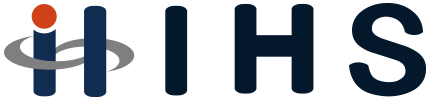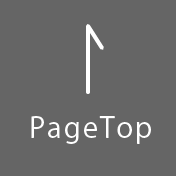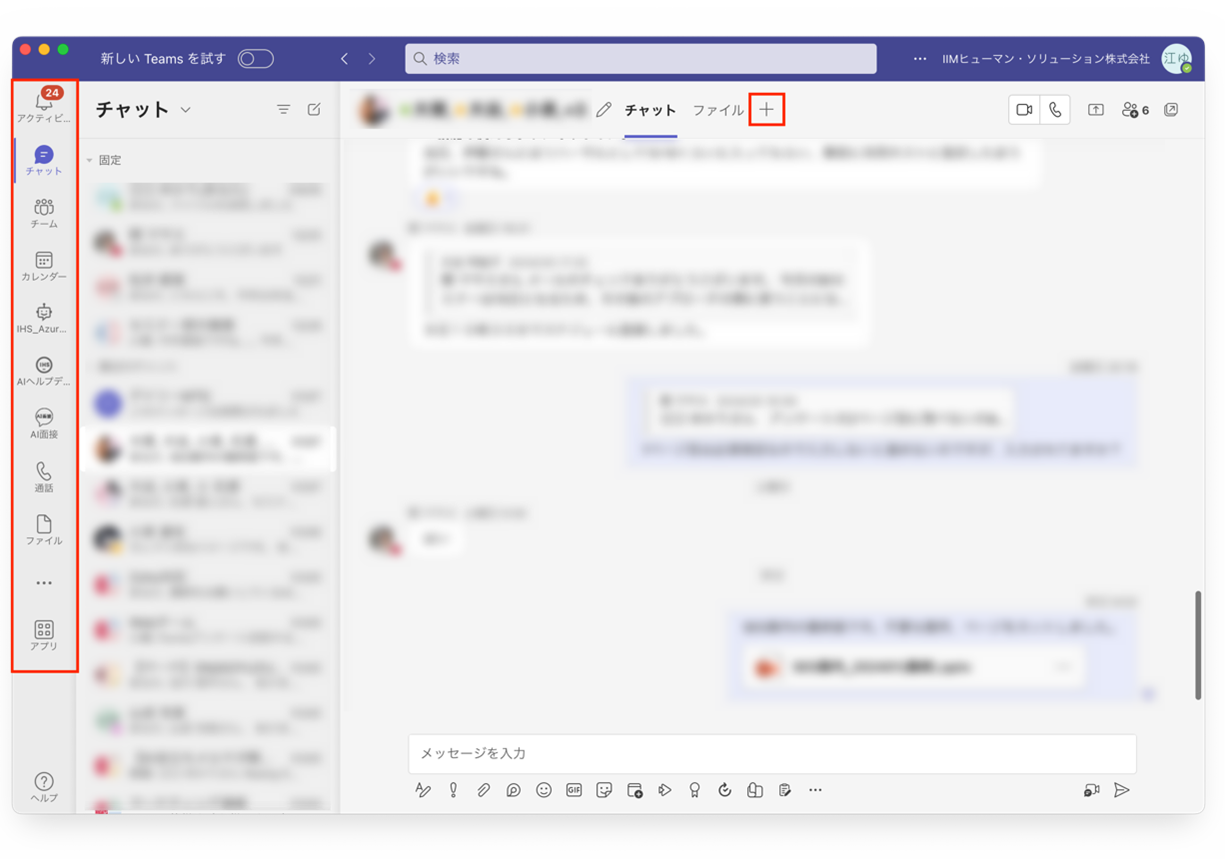Microsoft 365を導入している企業様ではMicrosoft Teams(以降、Teams)に機能を集約することを検討しているとお話をよく伺います。
しかし、グループ会社間もしくは、部署間で導入したいアプリケーションには差異があり、利用されたら困る場合もあります。
そのような背景で導入をあきらめてしまった企業様の声もお聞きしましたので、今回のコラムではTeamsアプリケーションの制御についてご紹介させて頂きます。
目次
0.初めに: Teamsアプリケーションについて
1. Microsoft 365テナントについて
前述で記載したTeamsアプリケーションはMicrosoft 365のテナント内に展開し、管理します。
Microsoft 365のテナントは、各企業1テナントで管理することが多く、1テナント内に複数のドメインを登録して運用している企業がほとんどです。
しかし、アプリケーションによってはグループ会社全体に公開させず、個社ごとに展開したいケースもあるのではないでしょうか。
例えば、Teamsと連携する外部のチャットボットアプリ等を使用する場合です。
個社内の人事や総務部等への問合せを対応するチャットボットを導入する場合、グループ全体に展開されてしまうことから、導入を断念した企業様もいらっしゃるようです。
このようなケースに対応するための、Teamsの制御方法をご紹介いたします。
2. Teamsアプリケーションの制御方法
Teamsアプリケーションの制御には2つの方法があります。
1つ目は、Microsoft Entra 管理センター(旧Azure AD管理センター)上での制御です。
Microsoft Entra 管理センターで制御を行う場合、Teamsの画面左のアプリや、Teamsの上部のタブ[+マークから追加]からアプリケーションが表示されます。
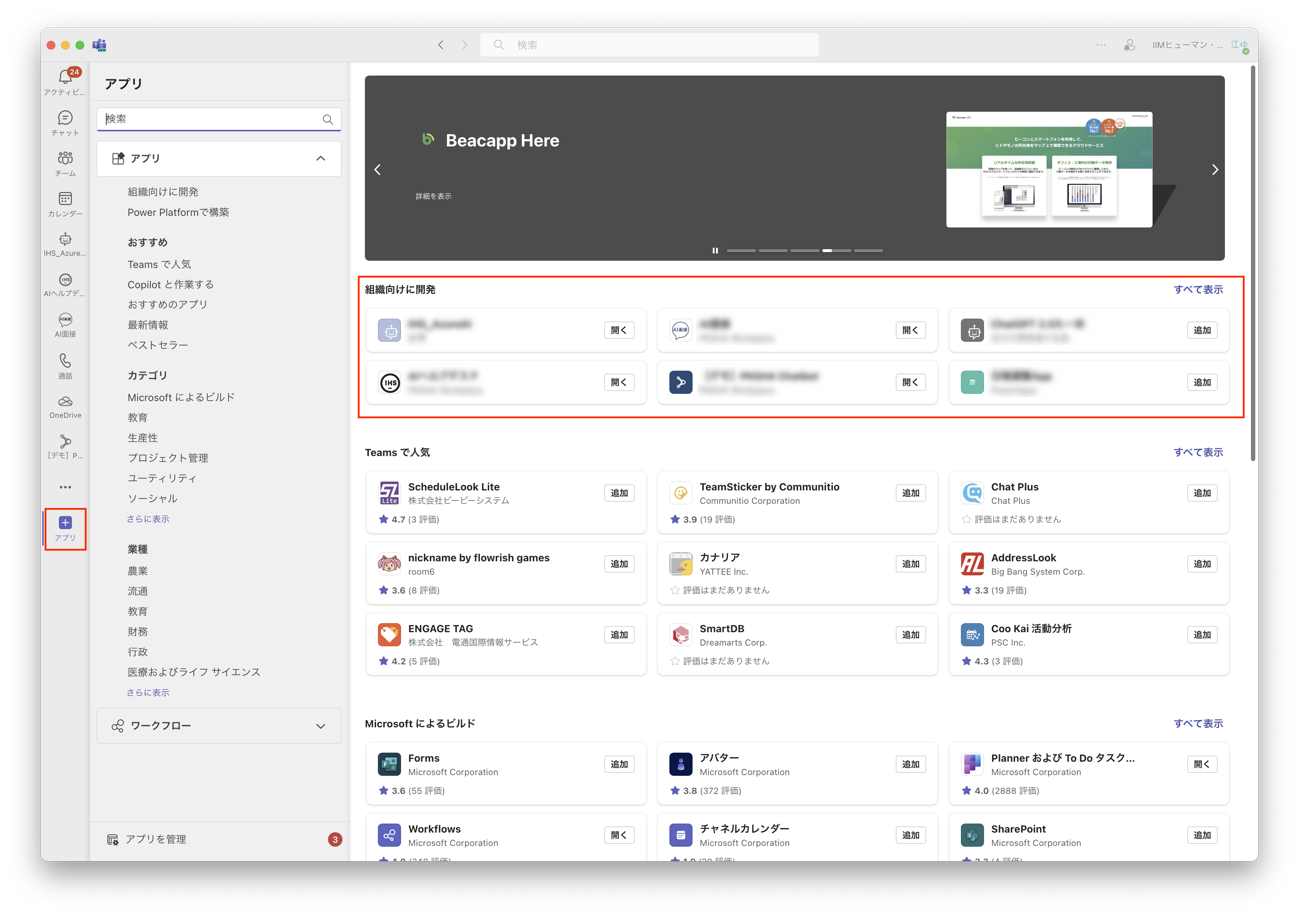
図:Teamsアプリケーション
本制御では、ユーザがアプリケーションを利用しようとしたタイミングで、そのユーザが利用可能であるか、認証による確認が行われます。利用できないユーザの場合には、利用不可である画面(エラー画面)が表示されます。
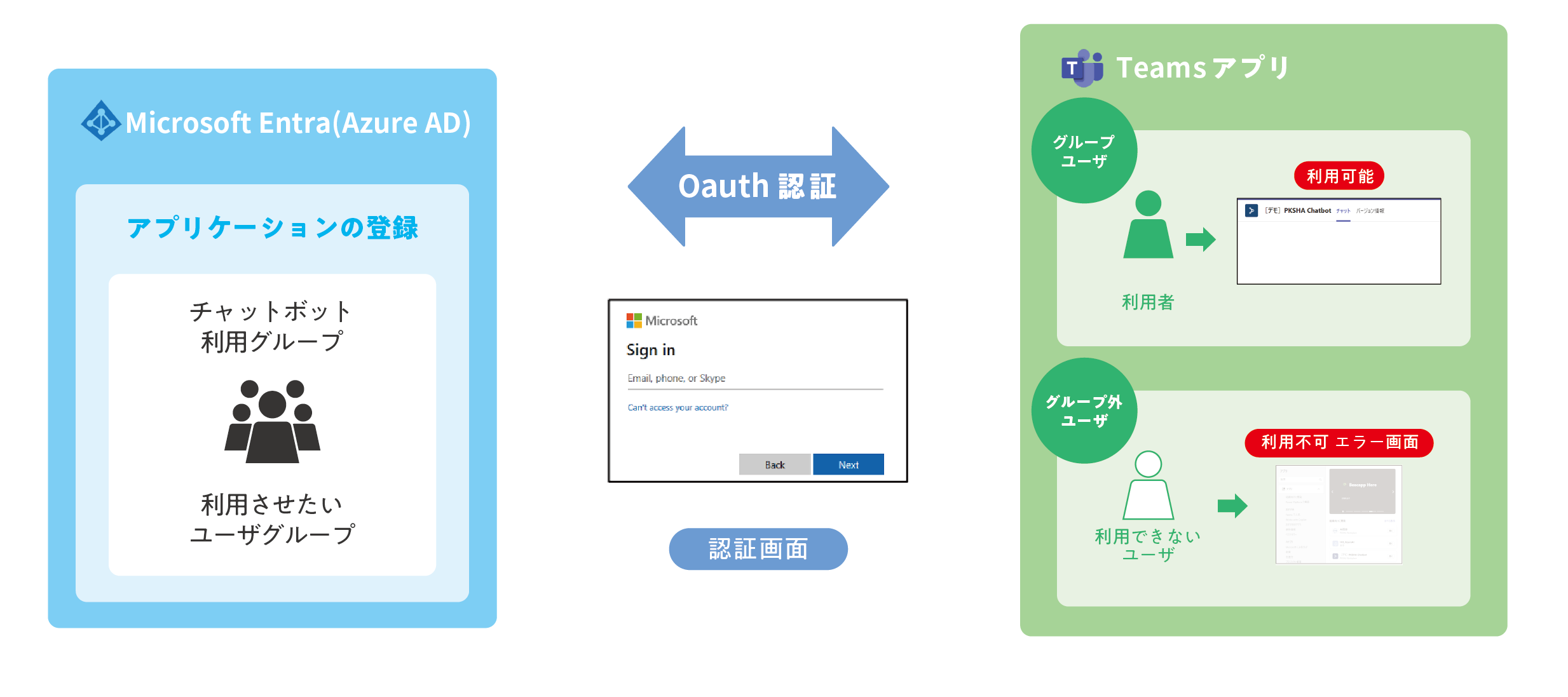
図:Microsoft Entra 管理センターでの制御イメージ
本設定は、グループ単位で制御することができます。グループ内でユーザの追加や削除が行われると、利用可能なユーザも自動で変動するため、運用負荷が低いメリットがありますが、「利用できないユーザにもアプリケーションが見えてしまう」デメリットが存在します。
2つ目は、Teams管理センターでの制御です。この制御の場合、利用できないユーザはTeamsアプリ上にアプリケーションが表示されません。
そのため、ユーザはアプリケーションを表示させることも検索することも不可能な状態となります。
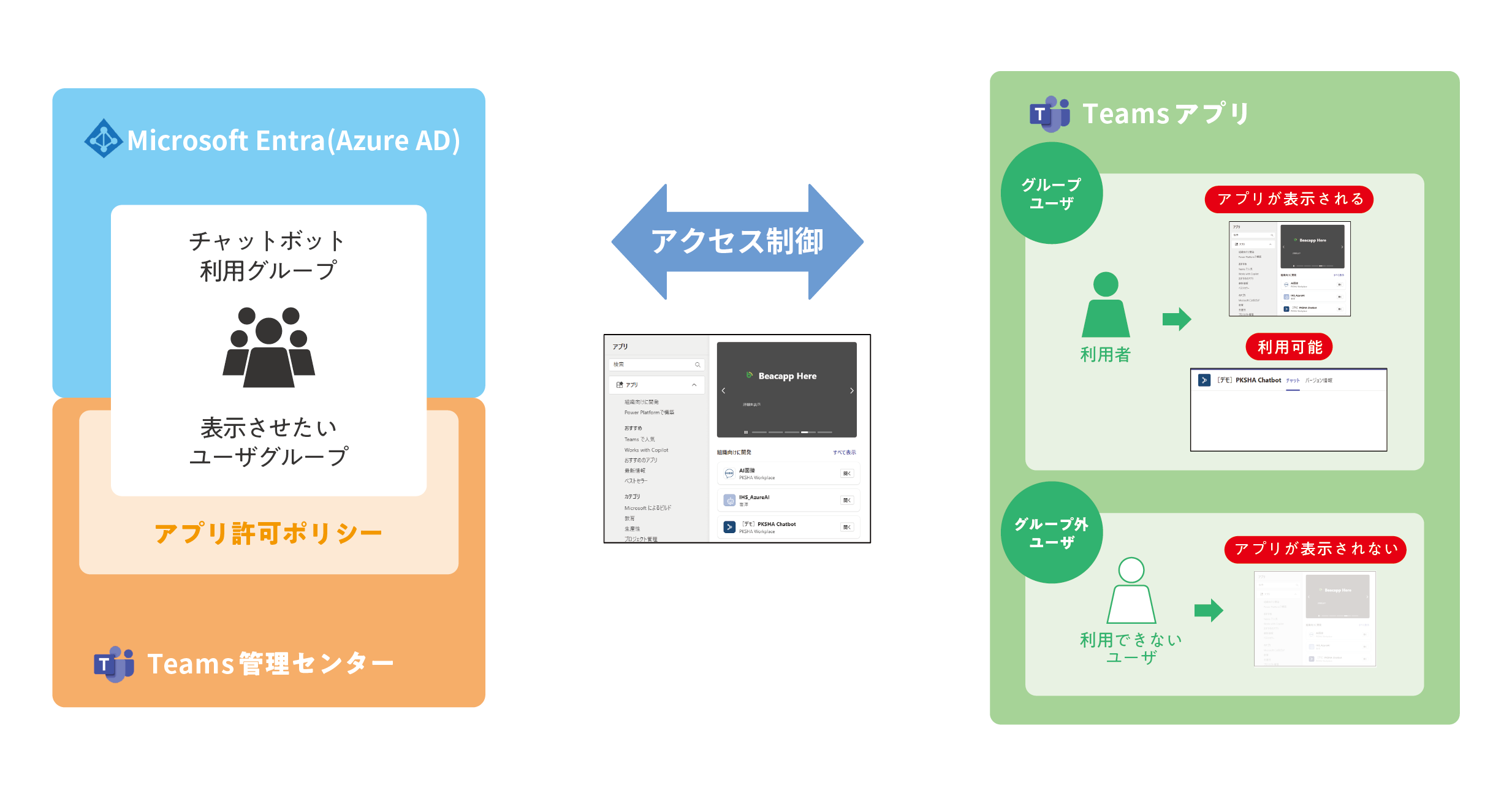
図:Teams管理センターでの制御イメージ
本制御の場合、「利用が可能なユーザにのみアプリケーションが表示される」メリットがありますが、ユーザ単位に個別設定を行う制御方法であるため、「利用可能ユーザの変更による運用の負荷が上がる」デメリットが存在します。
3. 弊社が推奨する制御方法
前項でTeamsアプリケーションの制御方法をご紹介しましたが、弊社では以下の通り、Teams管理センターとPower Platformを用いた制御を推奨しております。
本制御は、Teams管理センターと自動で連携するため、人の手が介在しない仕組みとなります。
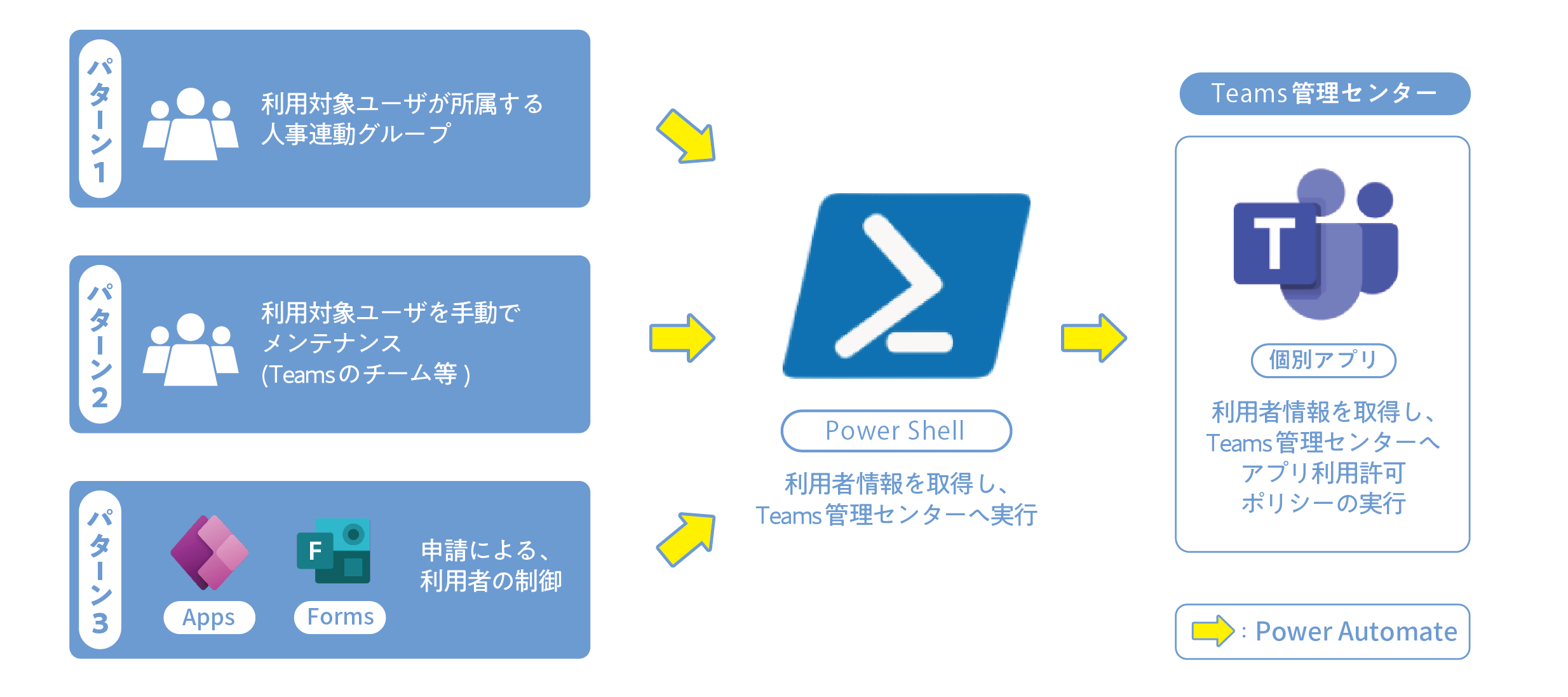
図:Teams管理センターとPower Platformを用いた制御イメージ
また、利用するユーザに関しても、
- 既存で存在する人事連動グループ(上図のパターン1)を利用する方法
- Teamsなどのグループ(Microsoft 365グループ)(上図のパターン2)を利用する方法
- 個別申請(上図のパターン3)で制御する方法
上記により、Microsoft Entra 管理センターで制御した場合とTeams管理センター上で制御した場合のデメリットである、「利用できないユーザにもアプリケーションが見えてしまう」、「利用可能ユーザの変更による運用の負荷が上がる」ことを解消する仕組みとなります。
4. 本記事のまとめ
昨今、Microsoft社が色々なアプリケーションとの連携機能をTeamsに組み込み、ユーザはTeamsの画面上一つから、色々な操作やデータにアクセスすることができるようになっています。
こうした中、Microsoft以外のベンダーが、Teamsと連携するアプリケーションを多く開発、リリースしています。
本構成を導入することにより、個社ごとに展開したいにも関わらず、グループ全体に展開されてしまう事を懸念し、アプリケーションの導入を見送ることなく、Microsoft以外のベンダーのアプリケーションをTeamsに組み込み、業務効率化やユーザーの利便性向上につなげることができます。
個社にTeamsと連携するソリューションの導入を検討の方、本コラムがお役立ていただけますと幸いです。
ここまでお読み頂き、ありがとうございました。
業務のデジタル化(効率化・自動化)支援サービス
弊社は下記の取り組みを行っております。ぜひご利用ください。
〇 デジタル推進サロン『AOYUZU -Salon de Digital-』
ブリヂストン、出光興産のCDOを歴任してDXの第一人者と言える三枝氏がモデレーターを務め、毎回異なる企業のデジタル担当者のお話をお伺いしていくオンラインサロンです。詳細はこちら
〇 無料セミナー
業務のデジタル化(効率化・自動化)に関し、無料セミナーを毎月5回開催し、動画でのノウハウ提供も開始しております。Microsoft 365のPower Platform、WinActorなどのRPAツールの活用ノウハウを無料で提供しております。詳細はこちら
〇 Microsoft 365関連サービス
「Power Platform SE(PPS)による内製化支援サービス」詳細はこちら
「Microsoft 365」とは|特徴、導入のメリット、費用や管理・運用について、IIMヒューマンソリューションによる導入のメリットや事例はこちら
〇 導入事例 一覧
JALデジタル(旧 JALインフォテック)様、コニカミノルタ様、官公庁系研究所様、PayPay銀行(旧 ジャパンネット銀行)様、フルキャストホールディングス様、鹿島建物総合管理様、そのほか多数の導入事例をご紹介しております。詳細はこちら